1 van mijn topprioriteiten dit jaar is het verhogen van mijn eigen (en collega’s) hun internet security. Security problemen kunnen namelijk een impact op jezelf, je eigen werkgever, je klanten,… hebben.
Wanneer je alle gebeurtenissen van de afgelopen maanden rustig gaat bekijken, dan merk je ook dat die tv-reeks Mr. Robot inderdaad niet zo zot is.
Dus daarom nu reeds mijn top 6 van basics voor het beschermen van jezelf op het internet. In de volgende weken kom ik trouwens met enkele blogpost, waardoor je al snel zal teruggrijpen naar deze tips (of mij nooit meer gaat vertrouwen 😉 ).
1. Paswoord hygiëne
Paswoorden blijft de hoeksteen van onze online activiteiten. We moeten unieke paswoorden maken bestaande uit 8 karakters, met minimaal een cijfer, hoofdletter en een speciaal karakter (enja die paswoord rules zijn bullshit).
Onze paswoorden zijn ondertussen zo moeilijk, dat we er nog maar 1 kunnen onthouden, dus gebruiken we overal dat ene sterke paswoord.
En dan gooi je je emailadressen eens door haveibeenpwned.com en merk je, dat je ene sterke paswoord ergens aan het rondzwerven is op donkere forums.
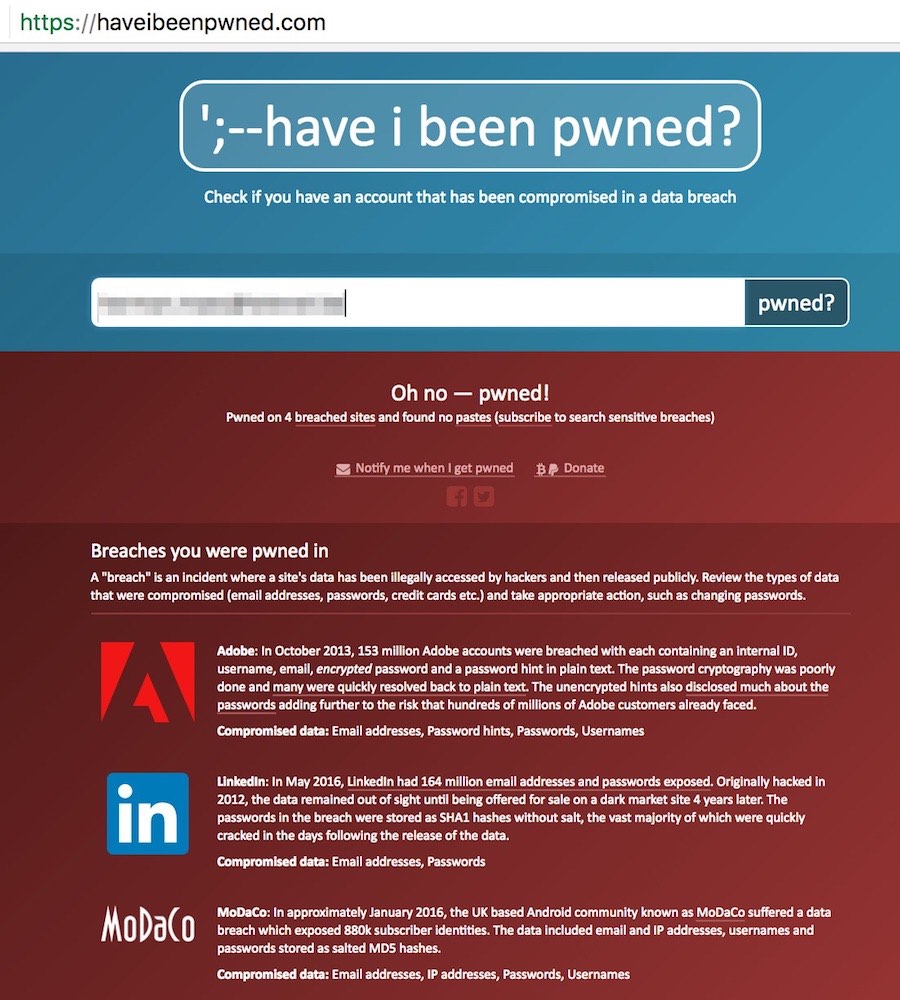
Oplossing: Gebruik een paswoordmanager (zoals 1password), die voor elke website en elke account een apart uniek paswoord gaat genereren. Enja je zal dus 1 moeilijk paswoord van buiten moeten leren.
2. 2-factor authenticatie
Wil je veilig aanloggen, dan moet je eigenlijk zoals bij je homebanking in 3 stappen denken: je moet iets kennen, je moet iets weten en je moet iets hebben.
Over 2-factor authenticatie schreef ik hier al eens en het komt erop neer, dat je bij het aanloggen vanop een nieuwe computer je eerst een code of smscode nodig hebt.
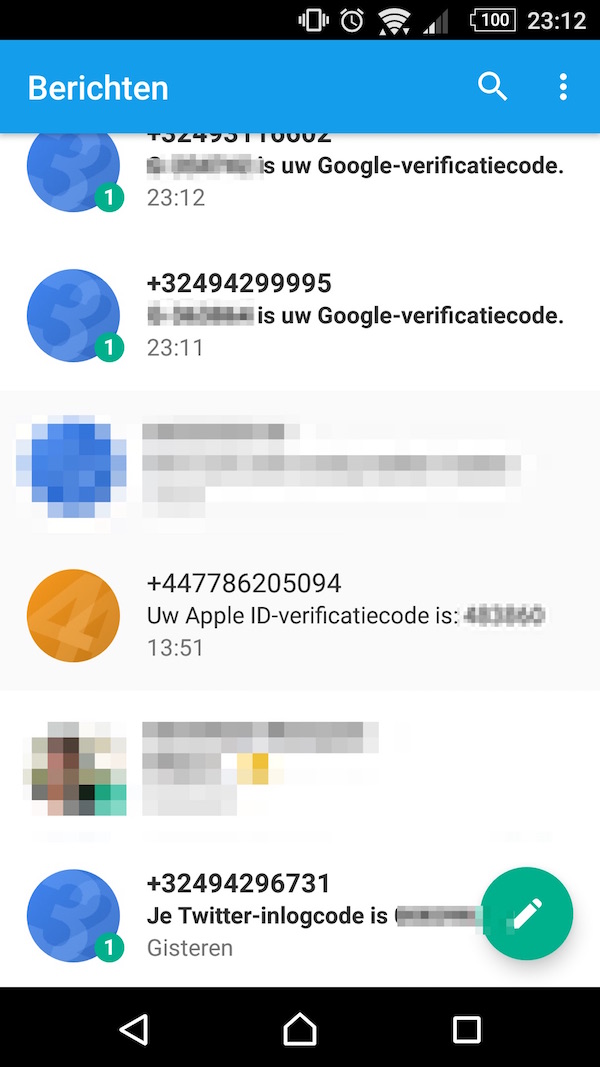
3. Gebruik een VPN
Een VPN (Virtual Private Network) geeft een beveiligde tunnel tussen jou computer en de webserver van de website, die je wilt bezoeken.
Een VPN gebruik je om bijvoorbeeld meer te kunnen stemmen op een domme online wedstrijd met IP-check of om bijvoorbeeld op reis gratis internet te versieren.
Zelf gebruik ik geregeld een VPN-verbinding op open wifi netwerken, die ik niet vertrouw (binnenkort laat ik zien waarom). Ikzelf heb ondertussen een eigen VPN-server opgezet in de Amazon cloud (10minuten werk met deze tutorial). Deze gebruik ik bij remote-working op café of op de Thalys.
1 klikje in je actiebalk en mijn VPN is actief. Deze loopt via het Amazon datacenter in Frankfurt, maar ik heb er ook eentje draaien in de US, zodat ik van Amerikaans internet kan gebruikmaken.

Wil je 1 bepaalde website “anoniem” bezoeken, kijk dan eens naar een online service zoals hideme.be.
4. HTTPS
2017 is stilaan het jaar van HTTPS aan het worden en elke week zie ik weer meer website de migratie naar https doen.
We herkennen nu massaal het groene slotje en het gevaar zit hem nu in het blind vertrouwen in het groene slotje. Zo zijn er ondertussen vele duizenden valse Paypal-websites, die ondertussen ook een mooi groen slotje laten zien.
Vaste lezers zullen ook nog wel mijn recente e-commerce fail hebben onthouden…. Dusja https is super belangrijk, maar check ook steeds de url.
5. Welke apps hebben toegang tot jou accounts?
Ook deze tip kwam hier al eens voorbij, maar het blijft schrikken hoe weinig mensen deze tip kennen.
Heb je social media accounts, ga dan zeker eens in de settings van je accounts nagaan, welke oude/dodgy/foute apps nog steeds toegang hebben tot jou account en gegevens.
De website mypermissions.org heeft een handig overzichtje met de exacte links naar die settings.
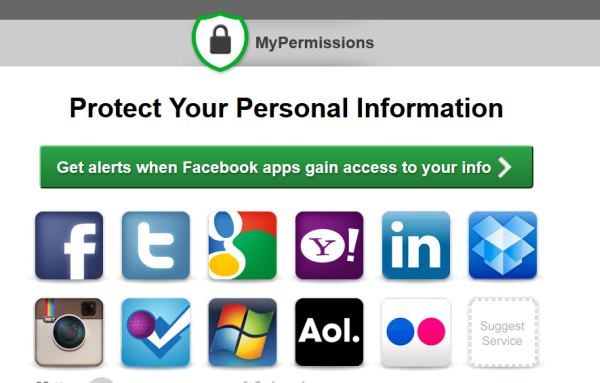
Nog niet overtuigd dat je dit moet doen, lees dan even deze 3 jaar oude blogpost van me terug over welk gevolgen die apps kunnen hebben. 😉
6. backups FTW
Backups van je eigen website, smartphone of laptop blijven ZOOOO belangrijk.
Is het niet omdat je website kan gehacked worden (zie ook het verhaal van 9lives), of je je eigen website naar de vaantjes kan helpen, dan misschien wel als bescherming tegen ransomware/cryptoware.
Mijn backup procedures:
- Mijn webhoster maakt backups van mijn cloudserver met al mijn websites en gaat ook monitoren dat deze gelukt zijn (top trouwens, wordt veel vergeten en dan kom je er pas achter wanneer het foutloopt).
- Ik vertrouw niet meer blindelings op backups van een webhoster (al heb ik nu wel alle vertrouwen bij Stone-IS) en wekelijks maakt elke wordpress-website zelf een backup in Dropbox (via plugin BackWPup).
- Alles op mijn laptop staat in een Dropbox map en als ik mijn laptop dus kwijtspeel, dan is die data goed beveiligd en ben ik daarnaast niets kwijt (Ja Dropbox heeft 2-factor authenticatie).
- Die Dropbox map wordt ook op mijn eigen NAS-server lokaal gekopieerd.
- Mijn Macbook maakt dagelijks een Timemachine backup op die lokale NAS.
- Die lokale NAS maakt om de paar dagen een backup naar Amazon Glacier in de cloud.
- Oude foto’s staan ook op een USB-hard disk in een brandwerende box.
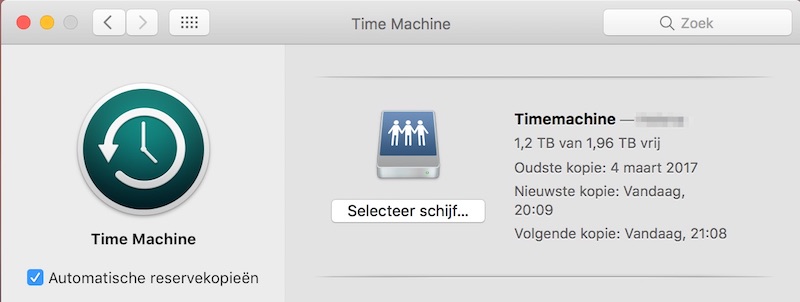
Hoor je het wat donderen met deze blogpost, dan kan je als kleine ondernemer ook steeds gebruikmaken van De Digitale Versnelling om eens 2u met een expert over deze tips te gaan praten. 😉
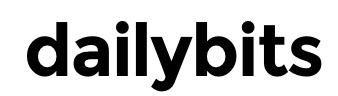

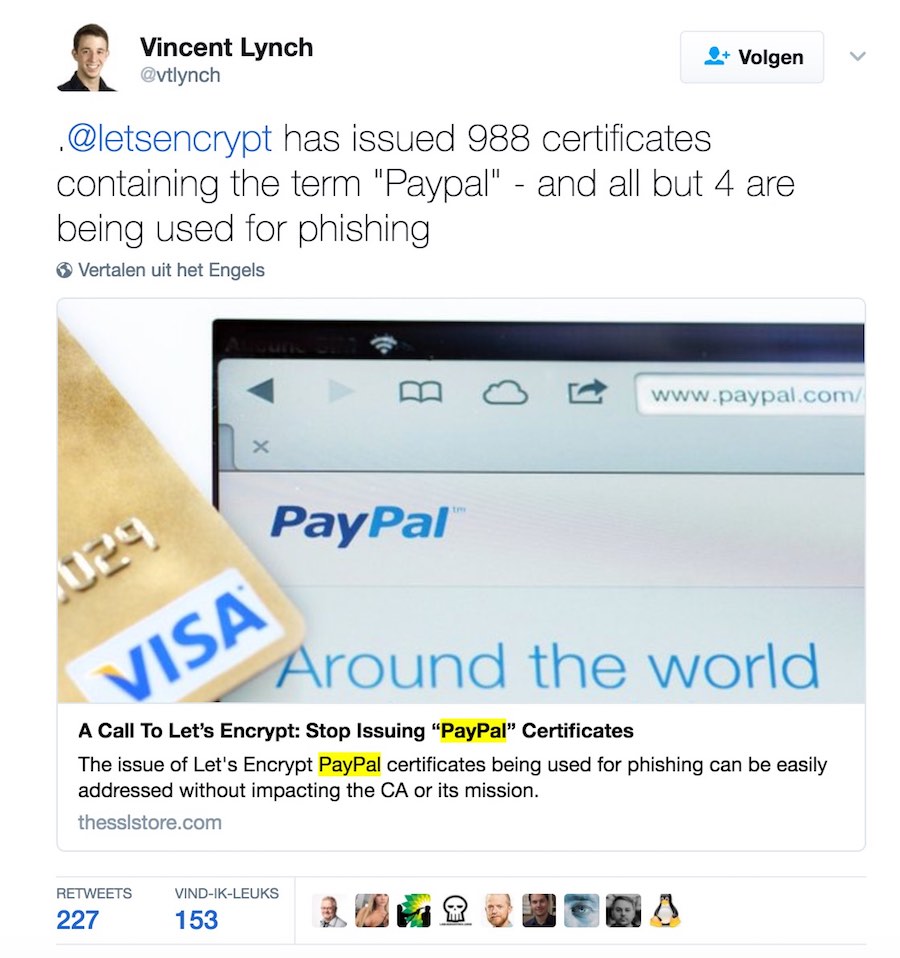
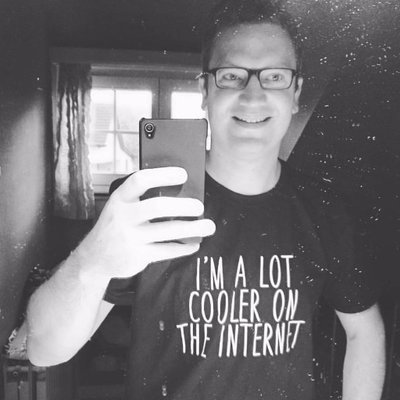
ik zou nog toevoegen: gebruik een goede virusscanner met firewall en spamfilter etc.
PS: vergeten de URL aan te passen?
Ja inderdaad. Met virusscanners heb ik altijd wel een dubbel gevoel. Ze verdedigen ook vooral hard hun eigen business model en maken niet altijd je computer veiliger. Het is zoals de grote adblockers, die voor veel geld nu toch adwords advertenties gaan tonen.
Maar inderdaad: ALTIJD goed updaten van de software op je computer/smartphone + 3 keer nadenken voor je zomaar software gaat downloaden en installeren. Ik laat al mijn mailboxen via Gmail lopen en zij filteren 95% van alle foute mails reeds mooi weg.
Enja ik zag het ook deze ochtend, maar geen zin meer om die url aan te passen, want dan verlies ik ook de social shares op die oude url. 😉
https://medium.com/product-hunt/dont-get-hacked-a25fde00f869#.g1fcfe46t
Kijk ook eens naar Backblaze > https://www.backblaze.com/cloud-backup.html. Naast mijn TimeMachine en Dropbox backup staat heel mijn HD ook gemirrord in de cloud bij hen. In geval van quick recovery kunnen ze zelfs een HD naar je sturen om je backup terug te zetten.